Jak rychle spočítat počet buněk, dokud se hodnota nezmění v aplikaci Excel?
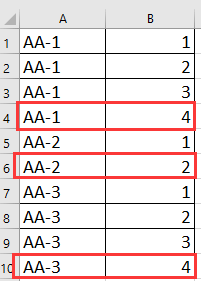
Počítejte buňky, dokud se hodnota nezmění podle vzorce
Počítejte buňky, dokud se hodnota nezmění pomocí kontingenční tabulky
Počítejte buňky, dokud se hodnota nezmění pomocí Kutools pro Excel
 Počítejte buňky, dokud se hodnota nezmění podle vzorce
Počítejte buňky, dokud se hodnota nezmění podle vzorce
Zde je jednoduchý vzorec, který vám pomůže rychle spočítat počet buněk, dokud se hodnota nezmění.
Vyberte prázdnou buňku vedle hodnot, které chcete spočítat, zadejte tento vzorec = COUNTIF (A $ 1: A1, A1) a přetáhněte rukojeť automatického vyplňování přes buňky potřebné pro tento vzorec. Viz screenshot: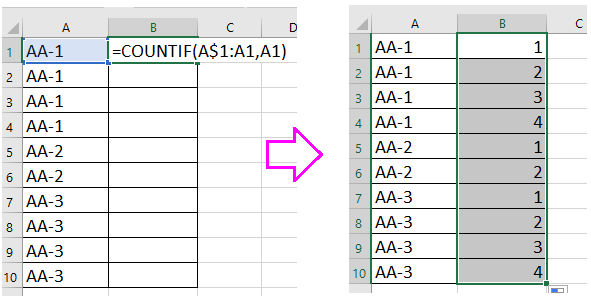
Tip: v tomto vzorci je A1 buňka, kterou chcete počítat, můžete ji změnit podle potřeby.
 Počítejte buňky, dokud se hodnota nezmění pomocí kontingenční tabulky
Počítejte buňky, dokud se hodnota nezmění pomocí kontingenční tabulky
S funkcí kontingenční tabulky můžete také počítat buňky, dokud se hodnota nezmění.
1. Vyberte tento rozsah hodnot a klepněte na Vložit > Kontingenční tabulkae a v rozbalovacím dialogovém okně zaškrtněte Nový pracovní list or Existující pracovní list možnost, jak potřebujete v Vyberte, kam chcete umístit sestavu kontingenční tabulky sekce. Viz screenshot: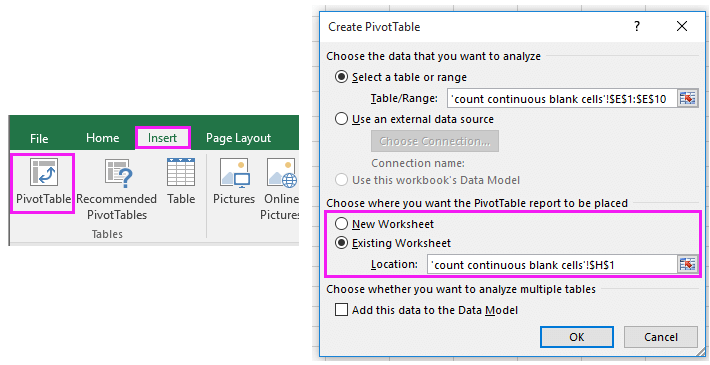
2. Ve vyskakovacím okně Pole kontingenční tabulky v podokně přidejte sloupec do Řádky a Hodnoty sekce, nyní vidíte, že počet jednotlivých hodnot byl spočítán v kontingenční tabulce. Viz screenshot: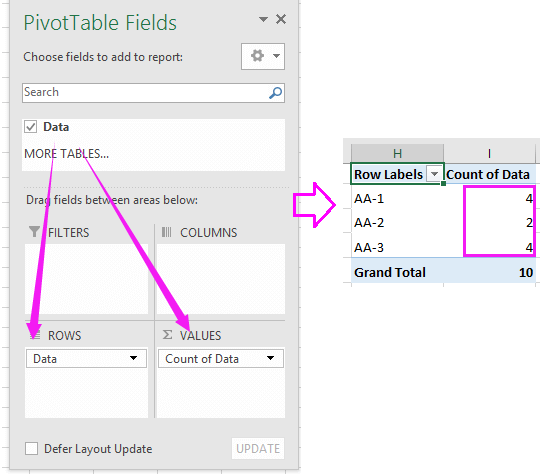
Tip: Rozsah dat, který chcete použít, musí mít záhlaví dat.
 Počítejte buňky, dokud se hodnota nezmění pomocí Kutools pro Excel
Počítejte buňky, dokud se hodnota nezmění pomocí Kutools pro Excel
Pokud máte Kutools pro Excel, šikovný a užitečný doplněk nástroje s jeho Pokročilá kombinovaná řadaPomocí nástroje můžete rychle spočítat buňky, dokud se hodnota nezmění, a můžete také provádět další výpočty a operace.
| Kutools pro Excel, s více než 300 užitečné funkce, které vám usnadní práci. |
Po instalace zdarma Kutools pro Excel, prosím, postupujte takto:
1. Nejprve musíte přidat sloupec vedle hodnot, které chcete počítat, a vyplnit buňky 1. Viz screenshot: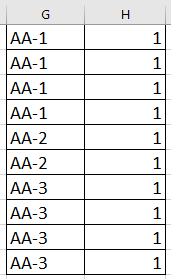
Tip: raději si před použitím uložte kopii originálu Pokročilé kombinování řádků utilita.
2. Vyberte dva sloupce a klikněte Kutools > Sloučit a rozdělit > Pokročilé kombinování řádků. Viz snímek obrazovky:

3. V Pokročilé kombinování řádků V dialogovém okně vyberte sloupec, který chcete počítat, a klikněte Primární Keya poté vyberte přidaný sloupec a zvolte Součet z Výpočetn seznam. Viz screenshot: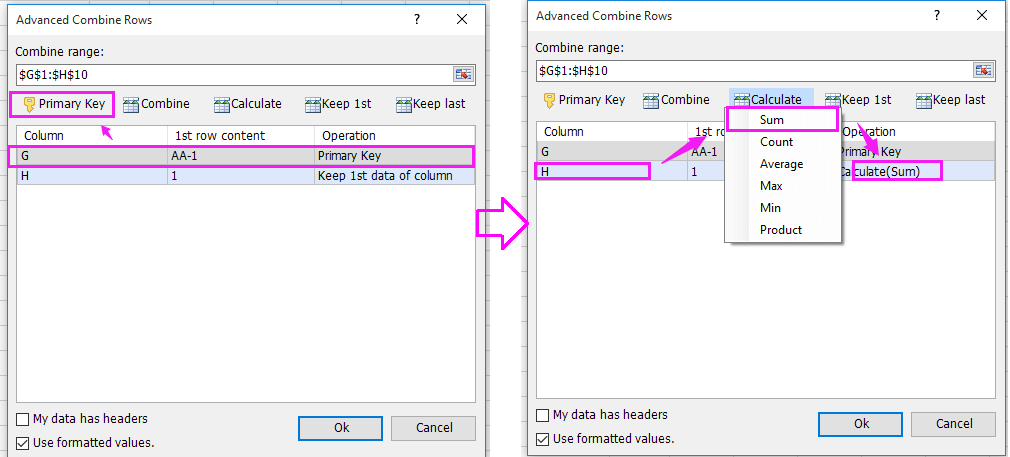
4. cvaknutí Ok. A hodnoty byly spočítány.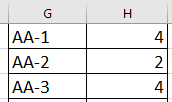
Nejlepší nástroje pro produktivitu v kanceláři
Rozšiřte své dovednosti Excel pomocí Kutools pro Excel a zažijte efektivitu jako nikdy předtím. Kutools for Excel nabízí více než 300 pokročilých funkcí pro zvýšení produktivity a úsporu času. Kliknutím sem získáte funkci, kterou nejvíce potřebujete...

Office Tab přináší do Office rozhraní s kartami a usnadňuje vám práci
- Povolte úpravy a čtení na kartách ve Wordu, Excelu, PowerPointu, Publisher, Access, Visio a Project.
- Otevřete a vytvořte více dokumentů na nových kartách ve stejném okně, nikoli v nových oknech.
- Zvyšuje vaši produktivitu o 50%a snižuje stovky kliknutí myší každý den!

